随着新一代浏览器的不断涌现,IE9浏览器已经逐渐被市场所淘汰。然而,有些用户可能因为某些原因仍然在使用IE9。如果你也想从Windows 7系统下彻底删除IE9浏览器,以下是一份详细的教程,帮助你轻松完成这一过程。
1. 准备工作
在开始之前,请确保以下几点:
已备份重要数据,以防万一删除过程中出现意外。
了解删除IE9后可能对某些旧软件或网页兼容性的影响。
2. 删除IE9浏览器
2.1. 通过控制面板卸载
打开控制面板:点击“开始”菜单,选择“控制面板”。
打开程序和功能:在控制面板中,找到“程序”选项,点击“程序和功能”。
卸载IE9:在列表中找到“Internet Explorer 9”,点击它,然后点击右侧的“卸载”按钮。
完成卸载:系统会提示你确认卸载,点击“是”即可。
2.2. 通过Windows功能
打开控制面板:同上。
打开程序和功能:同上。
打开“启用或关闭Windows功能”:在左侧菜单中,找到并点击“启用或关闭Windows功能”。
找到IE9:在弹出的窗口中,找到“Internet Explorer 9”选项。
禁用IE9:取消勾选“Internet Explorer 9”,然后点击“确定”。
重启计算机:系统会提示你重启计算机以完成更改,点击“是”即可。
3. 重置IE浏览器设置
删除IE9后,建议你重置IE浏览器设置,以确保浏览器处于最佳状态。
打开IE浏览器。
点击“工具”菜单,选择“Internet选项”。
在“常规”选项卡中,点击“删除”按钮,清除浏览历史、缓存等。
在“安全”选项卡中,点击“重置安全设置”。
点击“确定”保存更改。
4. 总结
通过以上步骤,你可以在Windows 7系统下彻底删除IE9浏览器。在删除过程中,请务必谨慎操作,以免误删重要数据。同时,删除IE9后,建议你安装其他兼容性更好的浏览器,以获得更好的上网体验。